In de loop der jaren zijn PDF-bestanden eigenlijk een van de favoriete bestandsindelingen geworden die door veel industrieën wordt gebruikt, zoals hogescholen, medische instellingen en zelfs overheidsdistricten. De meeste velden moeten verwijzen naar eerder onderzoek en onderzoeken om meer innovaties door te voeren. Veel onderzoeksmateriaal is in pdf-versie, dus op dit moment hebben we een pdf-zoekmachine nodig om de materialen te zoeken die we nodig hebben voor ons werk of onze studie.
Als u het PDF-bestand rechtstreeks in de browser doorzoekt, kunnen er verschillende indelingen van het bestand zijn. Het screenen van het bestand dat u nodig heeft, kost u veel tijd. Met de PDF-zoekmachine die we hieronder hebben verstrekt, hoeft u slechts drie of vier trefwoorden in te voeren; u kunt nauwkeurig de informatie of het relatieve artikel vinden dat u nodig heeft.
1. soPDF
soPDF is een zoekmachine die zich richt op het zoeken naar bestanden in pdf-formaat op Internet. Momenteel bevat het meer dan 485.000.000 PDF-bestanden die u kunt downloaden. Op soPDF.com kunt u verschillende documenten downloaden, zoals tijdschriftartikelen, handleidingen, e-boeken, enz. Al met al kan soPDF met succes Internet gebruiken om verschillende PDF-bestanden te verzamelen.
Ondertussen ondersteunt het ook Engels, Chinees, Frans, Japans en andere talen om te voldoen aan de behoeften van gebruikers in verschillende landen. Vervolgens leren we u stap voor stap hoe u in het PDF-bestand kunt zoeken met soPDF.
Stap 1. Ga naar de soPDF-zoekmachine. Typ uw trefwoord van de PDF die u moet vinden in de zoekbalk.
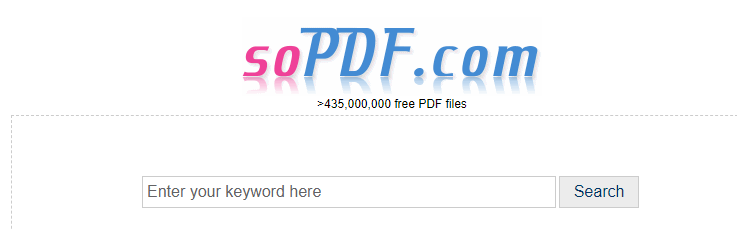
Stap 2. Let op de pagina met zoekresultaten, als het zoekresultaat een advertentie is, ziet u een pictogram "Advertentie" naast de zoekresultaten. Zoek en klik op de titel van het PDF-bestand dat je nodig hebt op deze pagina.
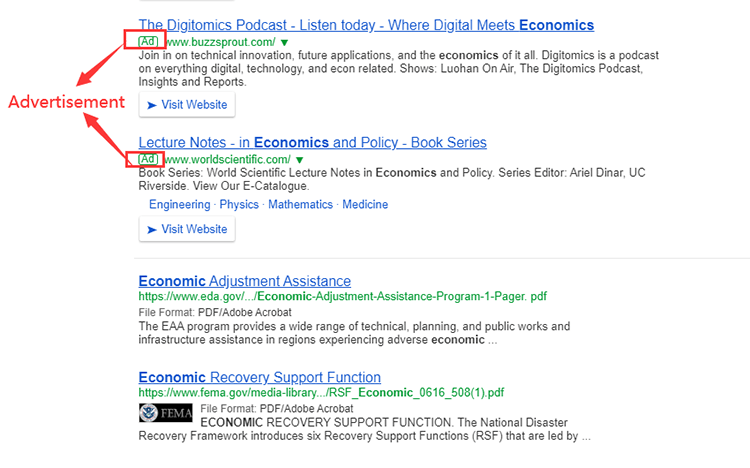
Stap 3. Vervolgens ziet u het PDF-bestand dat met uw browser wordt geopend. Als u Google Chrome, kunt u op het pictogram "Downloaden" klikken dat op de werkbalk wordt weergegeven om het PDF-bestand te downloaden. Op deze pagina kunt u de PDF ook roteren en afdrukken als u dat nodig hebt.
2. PDFGeni
PDFGeni is een PDF-zoekmachine die PDF-e-books, handleidingen, catalogi, tabellen en documenten kan doorzoeken. De server verzamelt geen informatie over uw Mac-adres, IP-adres, etc. Ze verzamelen informatie zoals waar het land vandaan komt en zoektermen om populaire zoekopdrachten over de hele wereld te analyseren. Alle populaire zoektermen worden in willekeurige volgorde weergegeven.
Stap 1. Navigeer naar de zoekmachine. Op de startpagina kunt u de tool "Favorieten" gebruiken om naar het PDF-bestand te gaan dat u er eerder aan hebt toegevoegd. Voer de trefwoorden in van de pdf die u wilt doorzoeken en klik vervolgens op de knop "Zoeken".
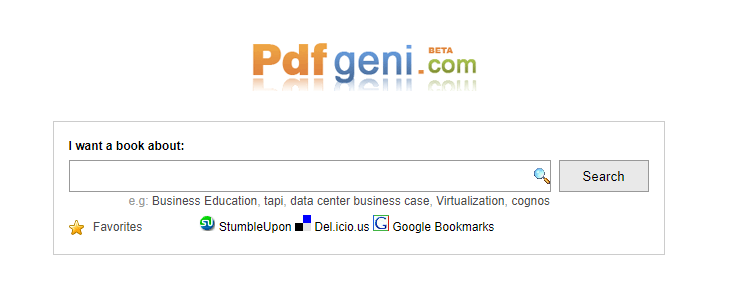
Stap 2. Het resultaat is direct zichtbaar. Onder de zoekbalk vindt u populaire zoekopdrachten en staan de nieuwste zoektermen per land.
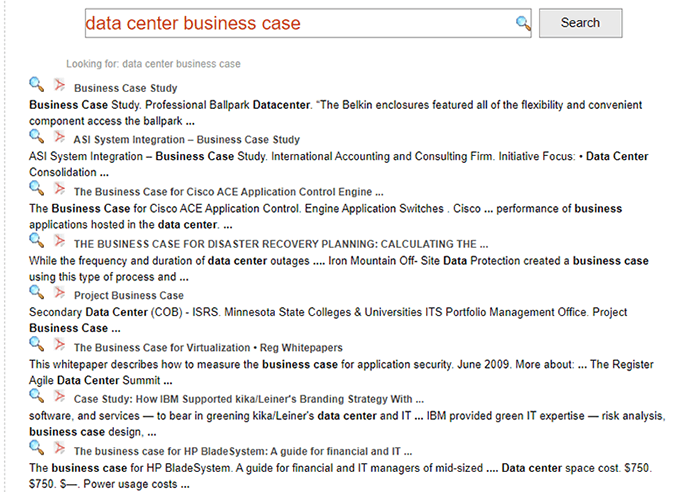
Stap 3. Klik op het item dat u moet downloaden of u kunt de pdf gewoon in de browser bekijken. Als u Google Chrome, kunt u op het pictogram "Downloaden" klikken dat op de werkbalk wordt weergegeven om het PDF-bestand te downloaden. Op deze pagina kunt u de PDF ook roteren en afdrukken als u dat nodig hebt.
3. Docjax
Docjax is een van 's werelds grootste documentzoekmachines. Het is een gratis service die specifiek zoekt naar documentbestanden. Zolang u de trefwoorden invoert om naar gerelateerde documenten te zoeken, kunt u de relevante zoekresultaten van de vier formaten van DOC-, XLS-, PPT- en PDF-documenten zien. Onder de items van het zoekresultaat kunt u een voorbeeld van de PDF bekijken en downloaden, wat best handig is.
Stap 1. Typ de website van de Docjax-zoekmachine in uw browser.
Stap 2. Nadat u de zoekwoorden die u wilt doorzoeken in het zoekvak heeft ingevoerd, klikt u op het pictogram "vergrootglas" naast het invoervak om het PDF-bestand te doorzoeken.
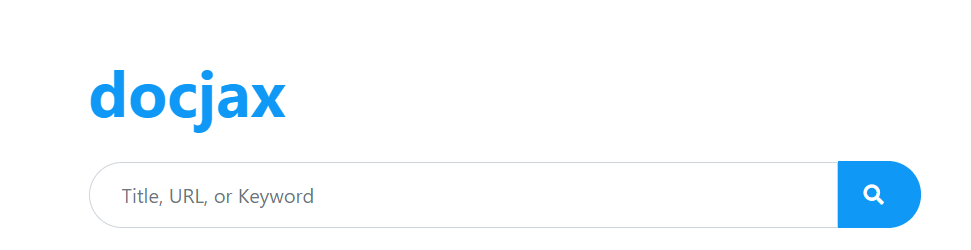
Stap 3. Vervolgens worden de zoekresultaten van de trefwoorden weergegeven. U kunt de documentinformatie bekijken en het document in elk resultaat bekijken.
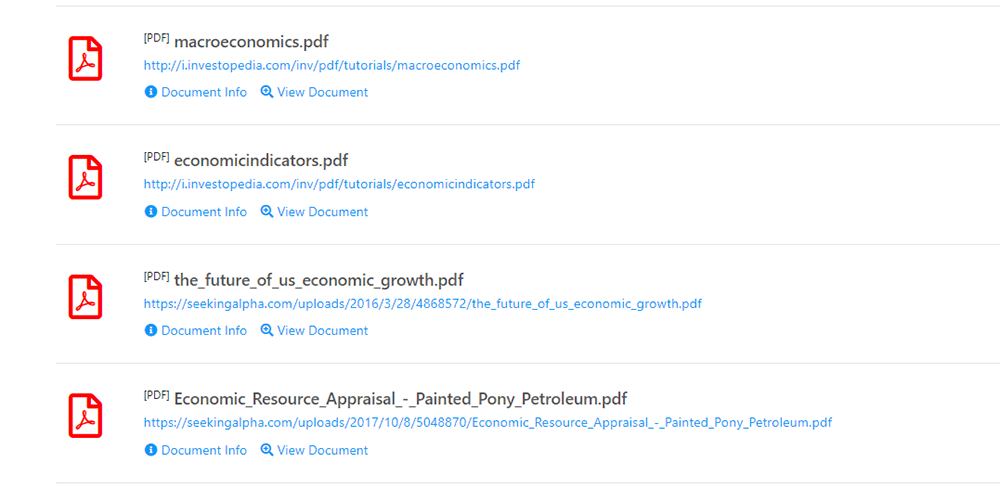
Stap 4. U kunt de informatie van het document bekijken door op de knop "Documentinfo" te klikken en het PDF-document in uw browser downloaden door op de knop "Document weergeven" te klikken.
4. FreeFullPDF
FreeFullPDF is een krachtige gratis zoekmachine voor wetenschappelijke artikelen in pdf-formaat. Met FreeFullPDF kunt u wetenschappelijke tijdschriften, kranten, posters enzovoort downloaden. U kunt meer dan 80 miljoen wetenschappelijke documenten doorzoeken. Deze website kan gesponsorde links en advertenties bevatten. Maar het bewaart, bewaart of verzamelt geen persoonlijke informatie. Wees dus niet bang om privacy op deze site te lekken.
Stap 1. Typ de trefwoorden in het zoekvak en klik vervolgens op het pictogram "Zoeken".
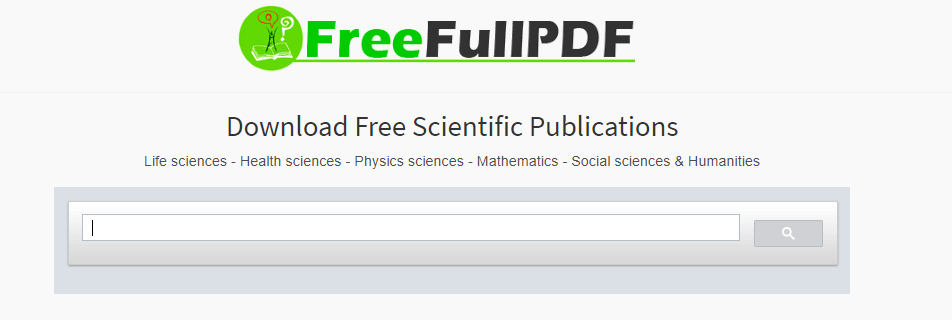
Stap 2. Klik gewoon op de titel van het PDF-bestand en u krijgt de PDF-versie van het bestand dat u nodig heeft.
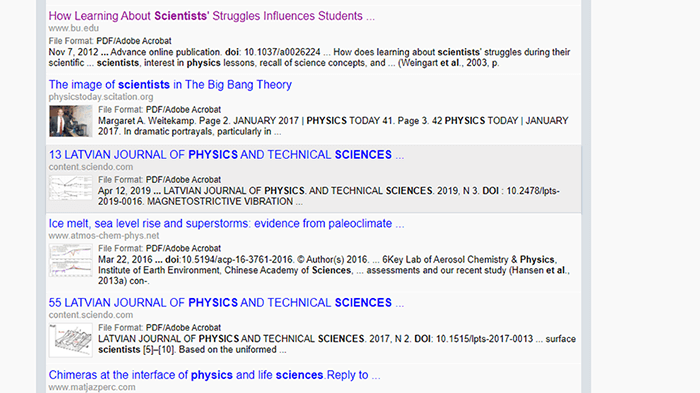
Stap 3. Klik op het pictogram "Download" om het PDF-bestand te downloaden.
5. PDF Search Engine
PDF Search Engine is een PDF-zoekmachine waarmee u gratis PDF-boeken, e-boeken en andere PDF- en Word-bestanden kunt vinden. Het gebruik van deze zoekmachine is net zo eenvoudig als het gebruik van andere zoekmachines, zoals Google, Bing en Yahoo. Typ de zoekopdracht in het tekstvak en klik vervolgens op "Enter" of de knop "Zoeken". U ziet een lijst met zoekresultaten met betrekking tot uw zoekopdracht.
Stap 1. Navigeer naar de website en typ de trefwoorden in het zoekvak. Vergeet niet de "PDF-bestanden" te kiezen als bestandsformaat. Klik vervolgens op het pictogram "Zoeken".
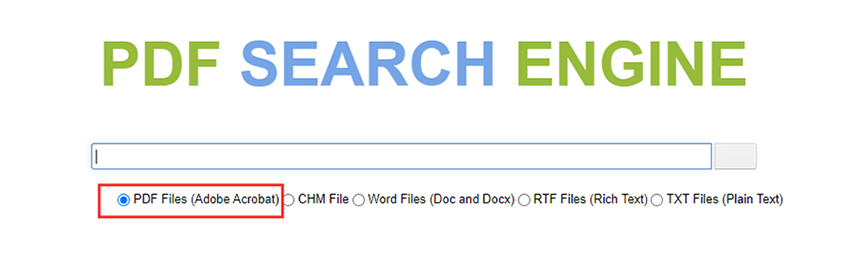
Stap 2. De zoekresultatenpagina van de PDF Search Engine is ook heel eenvoudig. U hoeft alleen maar op het gewenste artikel te klikken. Vervolgens kunt u het PDF-bestand rechtstreeks bekijken zonder andere PDF-lezers.
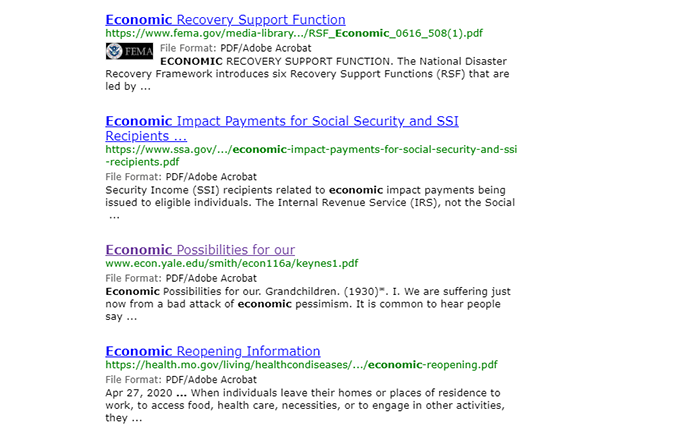
Stap 3. Vervolgens kunt u het bestand downloaden door op de "Download" -pagina in uw browser te klikken.
Conclusie
We hebben 5 soorten PDF-zoekmachines vermeld. U kunt de beste kiezen op basis van uw behoeften. Als u wetenschappelijke documenten nodig heeft, kunt u de FreeFullPDF-zoekmachine gebruiken. Als u de advertenties op de pagina niet wilt zien, kunt u de PDFGeni gebruiken om in de PDF te zoeken. Probeer ze nu en ze stellen u in staat sneller en gemakkelijker naar de PDF-informatie te zoeken die u nodig hebt!
Was dit artikel behulpzaam? Bedankt voor je feedback!
JA Of NEE
































Commentaar